- 新しいPCでNextGenにバージョンアップしたいのですが、どうすれば良いですか?
- WebDrive 2019 のバックアップを新しいPCに移行してください。
以下に、新しいPCで WebDrive 2019 から WebDrive NextGen にバージョンアップする場合の対処方法をご案内します。
(下記手順では、SFTP の接続設定を例にしています。)
【操作手順】
- WebDrive 2019 の設定情報とホストキーや証明書のバックアップを取る
- バックアップファイルを、新しいコンピューターに移行
レジストリはインポートしておき、ホストキーや証明書は一時的にデスクトップに保管 - 新しいPCで『WebDrive NextGen のインストールとアクティベーションを実行』
- ホーム画面に移動して WebDrive 2019 で登録していた接続先情報が表示されていることを確認
- 手順2 でデスクトップに保管したホストキーや証明書のファイルを、C:\Users\{ユーザー名}\AppData\Local\WebDrive\ に移動
(任意のフォルダを開き、アドレスバーに %localappdata%\webdrive と入力して Enter キーを押せば移動できます。)
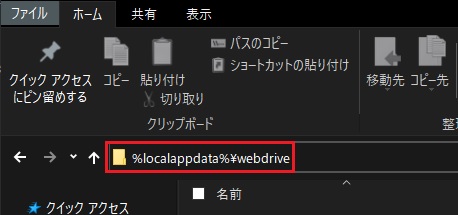
- ホストキーや証明書の登録が必要となる接続対象の
 をクリック
をクリック - 「SFTP 設定」を開き「サーバーホストキーを自動的に受け入れる」と「次のホストキーを認証に使用する」にチェックを入れて、[選択]をクリックしてホストキーを選択
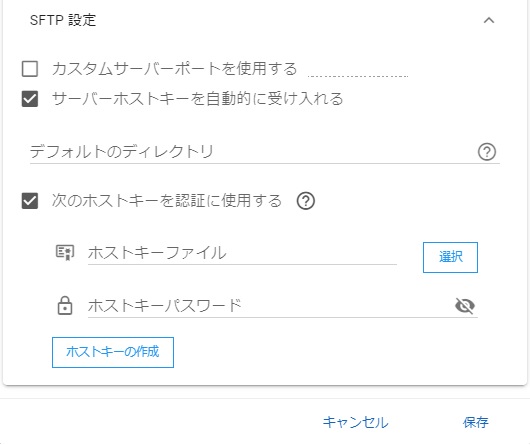
- ホストキーパスワードに秘密鍵のパスフレーズを入力し、
 をクリックしてホーム画面に戻る
をクリックしてホーム画面に戻る
- 保守有効期限内のライセンスが必要です。
- WebDrive 2019 のサポートは終了しました。
- WebDrive 2018 以前の場合、動作保証外となりますが同じ手順で移行できる可能性があります。
- グローバル設定やキャッシュ設定はリセットされます。必要に応じて再度設定してください。
- ご利用環境に応じて「SFTP」を「WebDAV」や「FTP」に読み替えてください。
- ご利用環境に応じて「ホストキー」を「証明書」に読み替えてください。
